
¿Eres uno de los muchos Spotify usuarios en todo el mundo? Si es así, seguramente estará muy satisfecho con su experiencia escuchando música. Bueno, puedes escuchar millones de canciones en cualquier momento y en cualquier lugar y disfrutar de muchas funciones diferentes que tiene la aplicación.
Aparte de lo anterior, ¿alguna vez has pensado en la idea de compartir tus canciones favoritas con las personas que amas y conoces? Alguna vez preguntado sobre como compartir un Spotify lista de reproducción con cualquiera ? Si se ha estado preguntando durante bastante tiempo con respecto a la respuesta y la solución a las preguntas mencionadas, en realidad vamos a abordarlas aquí.
Guía de contenido Parte 1: Una visión general de SpotifyParte 2: Cómo compartir un Spotify Lista de reproducciónParte 3: Para envolverlo todo
Spotify ha sido repleto de numerosas funciones y capacidades además de ser solo un servicio de transmisión de música. Puede disfrutar de diferentes funciones, como la reproducción y transmisión de música sin conexión, la creación y la creación de excelentes listas de reproducción, e incluso compartir esas listas de reproducción más queridas con varias personas que conoce, incluidos amigos y familiares.
Ya que aquí, el tema sería mucho sobre cómo compartir un Spotify lista de reproducción, le enseñaremos tres formas de cómo hacerlo finalmente: en su computadora personal, en sus dispositivos móviles e incluso por correo electrónico. Si usted es uno de los muchos que desea saber más sobre este tema, asegúrese de permanecer en esta página para obtener las ideas que anhela saber.
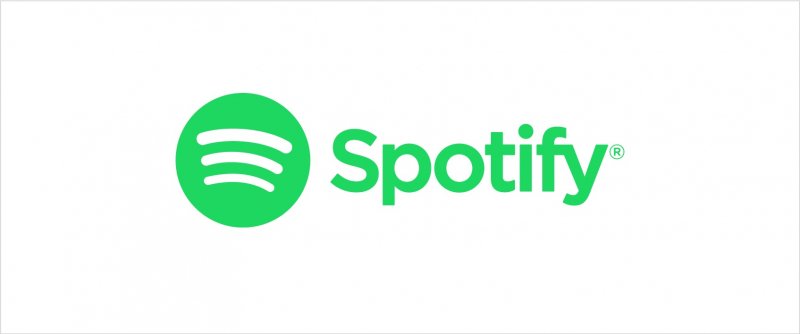
Lo primero que ahondaremos serán los procesos que debes seguir para finalmente compartir a tus seres queridos. Spotify lista de reproducción a otros usando su escritorio Spotify solicitud. El procedimiento es en realidad demasiado fácil de realizar. Aquí están los pasos para su referencia.
Los siguientes textos estarían discutiendo los detalles correspondientes a cada paso.
Lo primero que debe hacer es, por supuesto, abrir su Spotify aplicación en su computadora personal. Una vez que lo haya lanzado, en la interfaz principal, busque y busque las listas de reproducción que desea compartir con cualquier persona. Una vez que haya visto la lista de reproducción, asegúrese de marcar el ícono de "tres puntos" ubicado al lado de cada uno.
Al marcar, notarás nuevas opciones que se muestran en la pantalla. A partir de ellos, debes presionar la opción "Compartir" para continuar. Al hacerlo, podrás ver las diferentes plataformas en las que puedes compartir tus listas de reproducción.
Tienes cuentas de redes sociales como FacebookMensajero Twitter, Skype y más. Puede presionar cualquiera de esto e incluso agregar algunos textos, mensajes o leyendas antes de publicar su publicación.
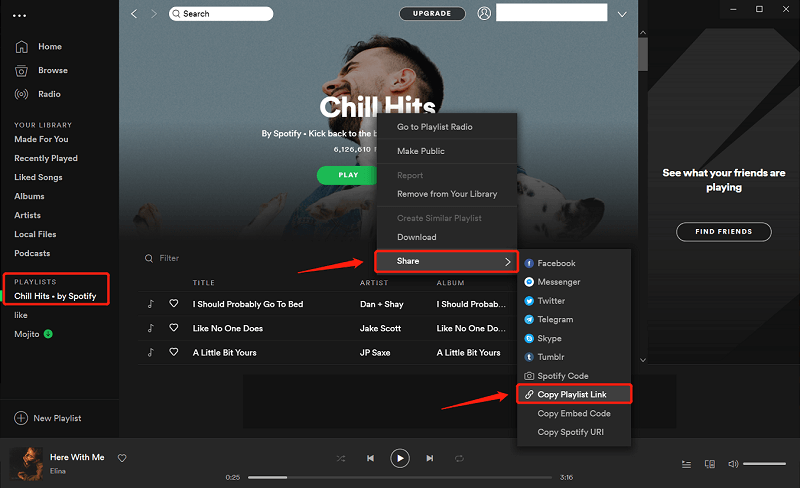
Además de acceder a cualquier canal de redes sociales, también puede copiar el enlace al portapapeles (que también puede ver en la pantalla). Una vez que marcó la opción mencionada, inmediatamente puede tener el enlace disponible a mano.
Aquí, puede dirigirse al botón "Preferencias" ubicado en la esquina superior izquierda de su pantalla en la opción "Editar". Márquelo y verá más opciones incrustadas en él. Realizará este paso para que todos sus Spotify música y listas de reproducción públicas e incluso continuar con el scrobbling en Last.fm.
Como sabes, Last.fm es una plataforma que realmente realiza un seguimiento de tu experiencia al escuchar música y trata de recomendar tus canciones elegidas a otros. No necesitarás dirigirte a la opción "Social" y asegurarte de tener Facebook y Last.fm conectados a tu Spotify cuenta.
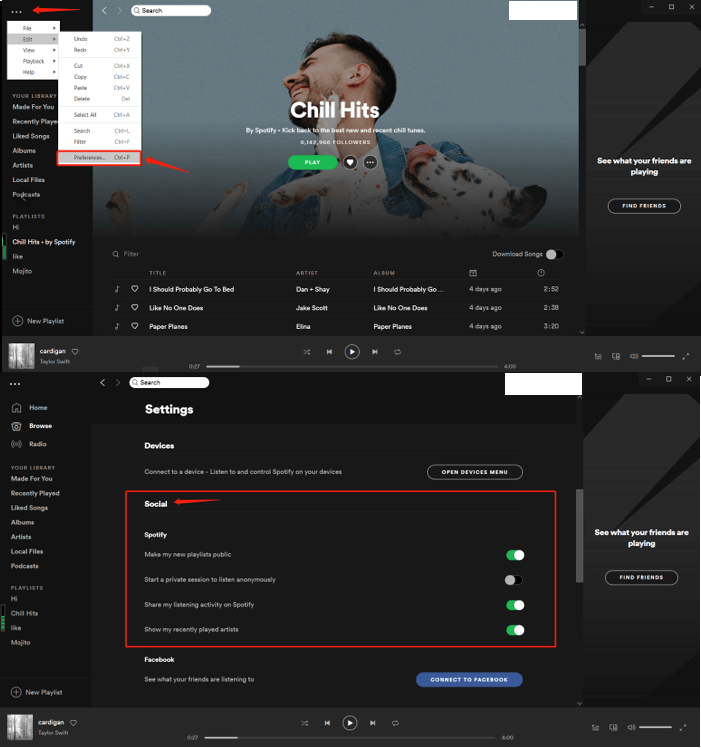
Lo siguiente que vamos a discutir es cómo compartir un Spotify lista de reproducción y compartida usando sus dispositivos móviles.
Usando sus teléfonos móviles, todas las listas de reproducción se pueden compartir fácilmente usando un "Código QR". Y esto también se puede hacer fácilmente y en unos minutos y en solo dos pasos.
Éstas son una breve descripción de cada paso.
Paso 1. Tenga su Spotify Código QR listo
Si es la primera vez que escucha y lee sobre Spotify código QR, entonces debe estar bastante sorprendido de que Spotify en realidad lo tiene. Para poder utilizarlo por completo, debe asegurarse de que el Spotify La aplicación que tienes en tu teléfono es la última versión. Una vez verificado, puede simplemente abrir su Spotify aplicación en su dispositivo móvil y seleccione la música a compartir.
Cuando presiones el ícono de “tres puntos” junto a cada uno, llegarás a una nueva ventana donde se muestran nuevas opciones. En la parte superior de las nuevas opciones, verás la imagen resaltada a continuación: ese es el código QR del que estamos hablando. Simplemente puede mantener presionada la pantalla para guardar la imagen y continuar enviándola a sus amigos. Debes mencionar que deben mantener presionada la imagen para reconocer el código y finalmente reproducir la canción.
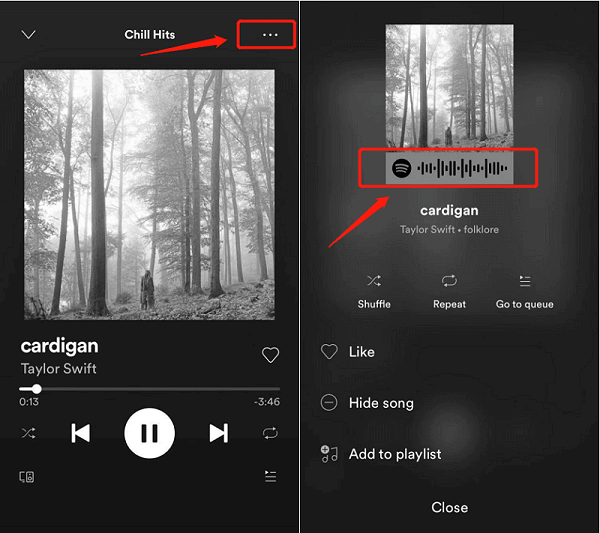
Paso 2. Continúe escaneando el código QR
Si tiene a la persona con la que compartirá sus canciones y listas de reproducción, puede realizar el proceso de escaneo de inmediato. Para hacer esto, una vez que abrió su Spotify aplicación, puede dirigirse inmediatamente al ícono "Buscar" y presionar el ícono "Cámara" que verá en la esquina superior derecha de su pantalla. Asegúrese de haber permitido el acceso a la cámara en su Spotify solicitud. Si ya lo hizo, simplemente toque el botón "Escanear" y escanee el código QR desde el teléfono móvil de su amigo.
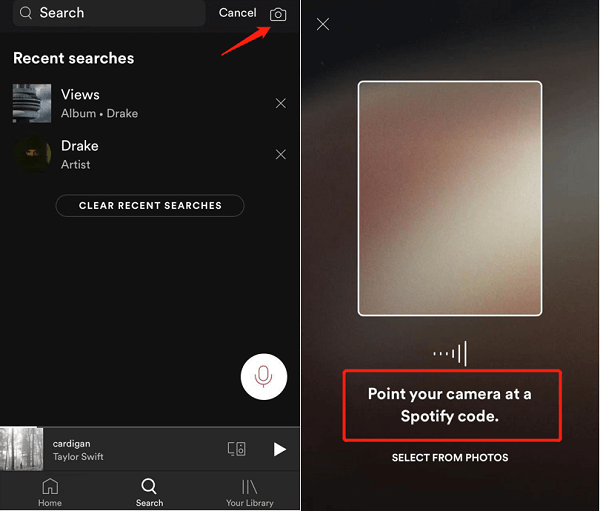
Además de utilizar la creación de un código QR, también tiene la capacidad de compartir sus listas de reproducción y canciones más queridas en su mensajero de Facebook usando su teléfono móvil. También necesitaría seguir solo tres sencillos pasos.
Háganos saber más sobre lo mencionado.
Paso 1. Adición de Spotify Extensión en la aplicación Facebook Messenger
Lo crea o no, puede agregar una extensión a su aplicación Facebook Messenger. Puedes hacerlo para compartir tu Spotify listas de reproducción con otras personas que utilizan la plataforma mencionada. Para habilitar la extensión, simplemente puede abrir la aplicación de mensajería de Facebook y seleccionar los nombres de sus amigos o crear un grupo de personas con las que desea compartir sus listas de reproducción. En la ventana o pantalla de chat, el icono “+” te permitirá acceder a todas las extensiones. Solo tienes que tocar el Spotify logotipo para continuar.
Paso 2. Creación de listas de reproducción
El siguiente paso sería la creación de listas de reproducción. Una vez que los haya creado, compartirlos sería demasiado fácil. Asegúrese de agregar todas las canciones que ama.
Paso 3. Compartir listas de reproducción creadas
Ahora, puedes tener la Spotify listas de reproducción que ha compartido con personas y Facebook amigos. El proceso es aplicable ya sea que esté utilizando un dispositivo Android o Apple.
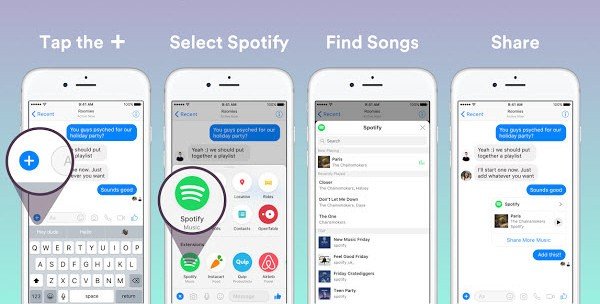
Por último, puede compartir sus canciones y listas de reproducción mediante su correo electrónico. Las dos primeras formas de compartir solo serían posibles en caso de que tanto la persona que compartirá como la persona que recibirá estén usando y utilizando el Spotify solicitud. El problema ahora sería en caso de que la otra persona no tenga Spotify cuenta. ¿Cuál sería la mejor manera de solucionarlo?
La respuesta a lo anterior sería compartir las listas de reproducción por correo electrónico.
Para hacer esto, sería necesario hacer uso de una aplicación de software de terceros que tenga la capacidad de descargar Spotify canciones. Aquí, la herramienta más recomendada es esta DumpMedia Spotify Music Converter. Además de descargar, también puede convertir el Spotify canciones a diferentes formatos, haciéndolos reproducibles en cualquier dispositivo y reproductor multimedia.

¿Cómo vas a utilizar esta herramienta?
Veamos más a fondo estos pasos.
Paso 1. Descargue e instale DumpMedia Spotify Music Converter
Por supuesto, lo primero que debes hacer es tener esto DumpMedia Spotify Music Converter descargado e instalado en su computadora personal. Una vez hecho esto, simplemente abra y ejecute el programa para iniciar, así como su Spotify solicitud. Puede comenzar a agregar los archivos arrastrando y soltando o incluso agregando solo la URL del archivo (enlace). Este programa admite la conversión por lotes, lo que hace posible convertir no solo un archivo sino también un número. Convertir mucho a la vez no es un problema.
Descargar gratis Descargar gratis
Paso 2. Elija cualquier formato que desee como el resultante
Al importar y cargar las canciones a convertir, el siguiente paso sería la selección del formato de salida. Asegúrate de elegir el formato que desees entre los que verás en la pantalla. En este caso, deberíamos convertir las canciones a un formato que generalmente sea compatible con numerosos reproductores multimedia. Puedes convertir las canciones a MP3 formato o cualquier otro dependiendo de su preferencia. Puede hacer esto dirigiéndose al botón "Convertir todas las tareas a" ubicado en la esquina superior derecha de la pantalla.

Paso 3. Continúe con la conversión marcando el botón Convertir
El último paso sería presionar el botón "Convertir" para comenzar el proceso de conversión. Esto solo llevará algún tiempo, ya que el programa está diseñado para funcionar cinco veces más rápido que cualquier otro convertidor. Mientras se realiza la conversión, las barras de estado se mostrarán en la pantalla donde puede monitorear el progreso del proceso para cada canción.
Ahora que tenemos el Spotify canciones convertidas y descargadas usando este DumpMedia Spotify Music Converter, puedes compartir esas canciones y listas de reproducción mediante tu correo electrónico.

En realidad, puede hacer uso de tres formas diferentes de cómo puede compartir con éxito a sus seres queridos Spotify listas de reproducción a otros, usando su computadora personal, sus dispositivos móviles o incluso por correo.
como compartir un Spotify lista de reproducción? ¿Cuál crees que es el más fácil de seguir y usar?
